権限設定は「何を」「誰に」対応させるかというのを、ログインユーザー1人1人に設定することができます。
※権限設定は「特権ユーザ」しか設定できません。
特権ユーザの詳細はこちらからご確認下さい。
機能利用権限の設定
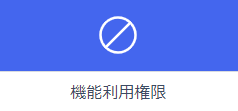
認証・権限 > 利用機能権限
まず、「何を」対応させるかの機能利用権限を設定します。
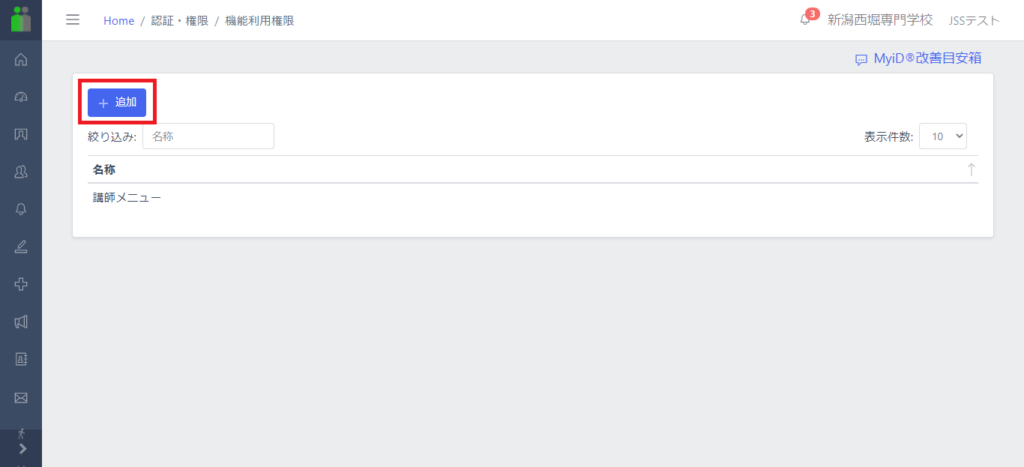
機能利用権限から追加ボタンをクリックして権限の条件を決めて行きます。例えば、以下のような権限です。
・学生証のみ発行できる人
・学生と連絡のみできる人(Push通知・安否確認・学生からの連絡等)
※全ての機能の権限を与える場合は設定は必要ありません。
あくまでも機能を制限する場合のみ設定して下さい。
★特権ユーザーとは
特権ユーザは、他のユーザを特権ユーザにするかを決めることができます。特権ユーザから外されている人は、特権ユーザー機能を使うことができません。
マスター管理者は基本特権ユーザーですので、一般のスタッフなどは特権ユーザー機能をオフにしておくと便利です。
※特権ユーザの詳細はこちらからご確認下さい。
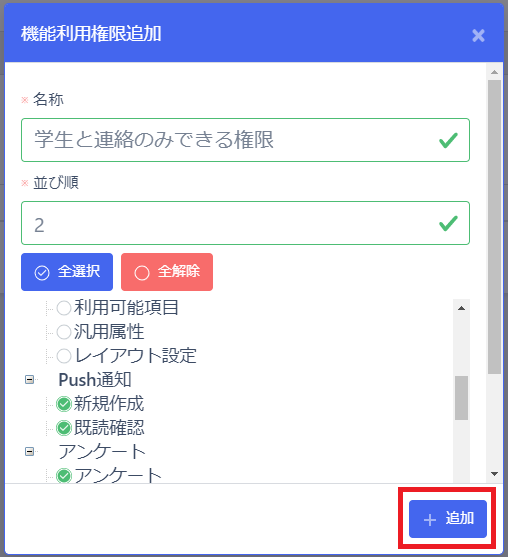
機能利用権限の内容が決まりましたら、上記の画面から機能を選んでいきます。最後に「権限の名称」を付けて追加します。
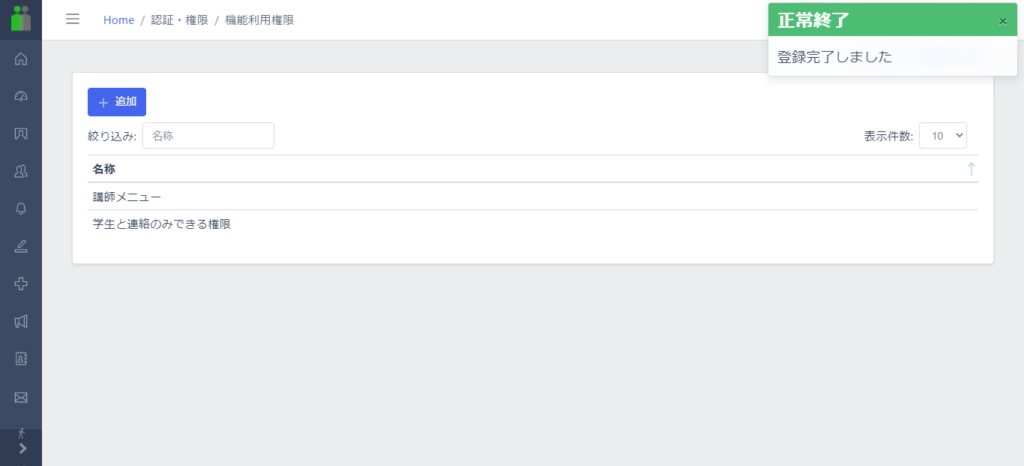
上記のような権限グループが出来上がります。
ユーザごとの権限設定
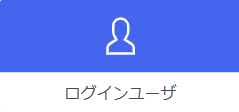
認証・権限 > ログインユーザ
次に「誰に」対応させるかを設定します。
ユーザひとりひとりに設定することが可能です。
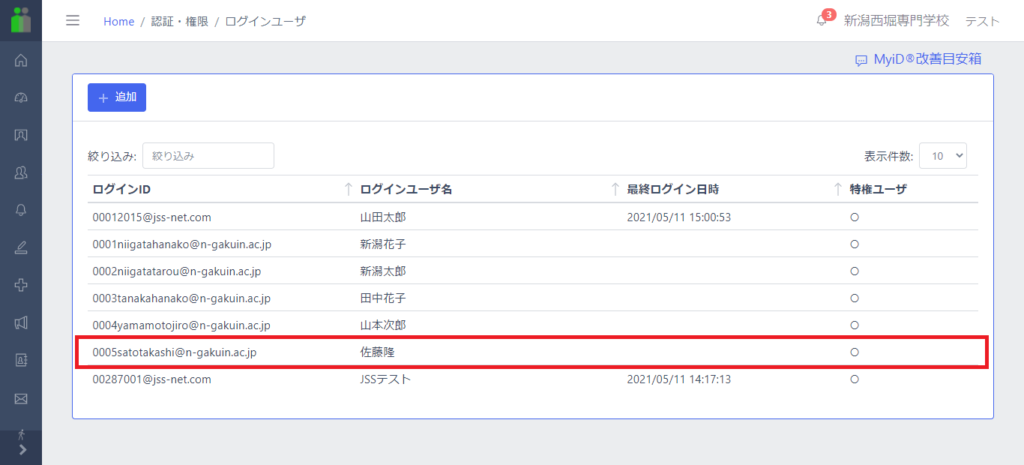
まず、権限を変更したいユーザーを選びます。
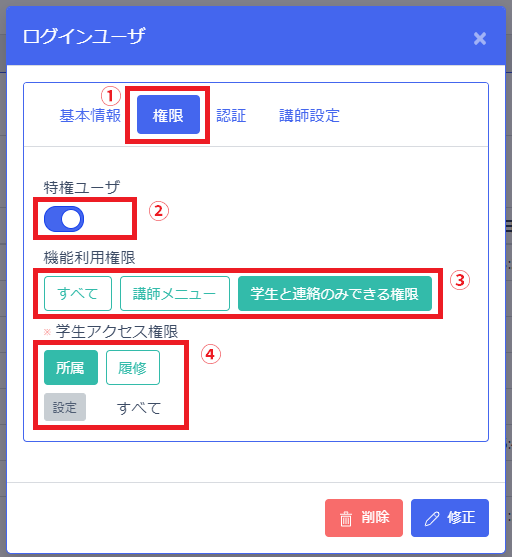
以下の手順で設定します。
①まず、タブの「権限」を開きます。
②特権ユーザーにするかどうかを選択してください。
(上の図は特権ユーザーになっている状態です。)
③機能利用権限を選択してください。
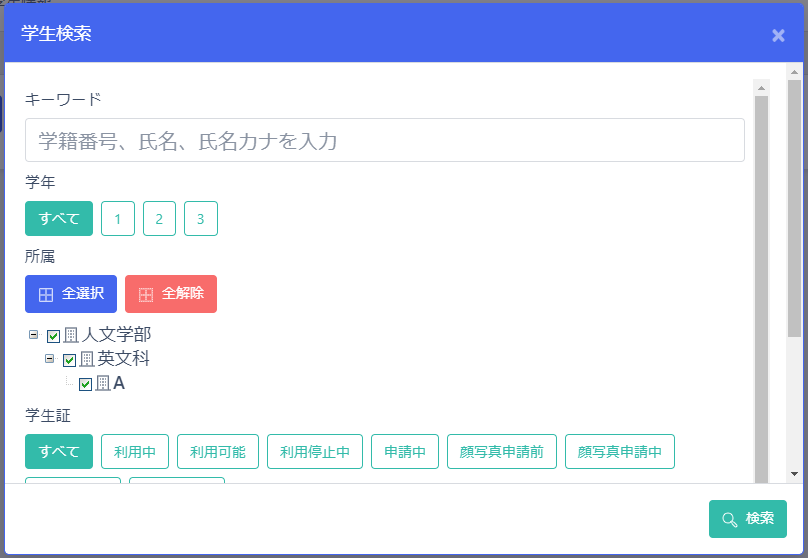
④学生アクセス権限は、機能利用権限内容が学生情報にアクセスできる機能を含む場合、どの所属までアクセスできるかの範囲を設定できます。
例えば上の図では、人文学部>英文科>Aの所属にのみアクセスできる状態です。
すべての設定が完了したら最後に「修正」をクリックします。
【次ページ】1-6 年次更新/卒業設定
